リモートワークでは、仮想プロジェクトをキャプチャする最も簡単な方法を見つける必要があるかもしれません。市場には多くのオプションがありますが、 ルームスクリーンレコーダー は、仕事関連のタスクをキャプチャすることに特化しています。しかし、本当の疑問は残ります。それは、それがあなたに適しているかどうかです。スクリーン レコーダーの機能、パフォーマンス、価格、利点を明らかにするので、ここで答えを見つけてください。その後、この記事を読んでから決定してください。
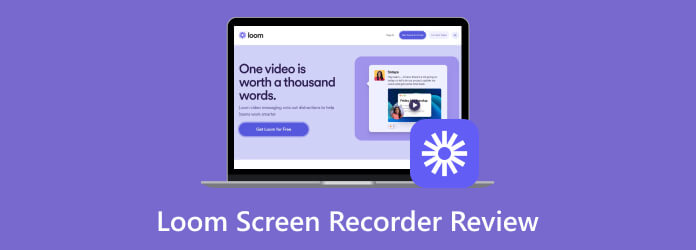
パート1。 速報評決
オンライン市場には多くの選択肢があるため、Loom スクリーン レコーダーを選択するのは迷うかもしれません。しかし、このツールは画面と外部カメラを 4K 解像度でキャプチャできるため、あなたにぴったりです。Loom の優先事項は、特にユーザーがプレゼンテーションにコンテキストを追加する必要がある場合に、高品質のビデオを提供することです。しかし、スクリーン レコーダーだけでなく、全体的なパフォーマンス、機能、追加機能、価格、長所、短所など、Loom の全体を調査することで、Loom に関する知識を広げることができます。
パート2。 織機は何に使われるのか
これは、画面上のメディアをキャプチャし、チームメイトと簡単に共有できるスクリーン レコーダーです。Loom スクリーン レコーダーは、品質を高めるために AI テクノロジーを使用してビデオを作成することに重点を置いています。仕事の生産性と効率性を高める優れたサービスであるため、Loom はさまざまなアプリ バージョンを提供しており、デスクトップ、モバイル、ブラウザーなど、あらゆるデバイスにダウンロードして録画できます。したがって、このツールを使用してグループや潜在的な顧客とやり取りし、コラボレーションと将来のビジネスを向上させることができます。
パート3。 Loom の機能と利点
Loom Screen Recorder の主な目的を説明した後、その主な機能について詳しく説明します。ここでは、主な機能、価格、録画機能、その他のカテゴリを含むレビューを読むことができます。この部分では、ツールについてさらに詳しく知ることができます。
ユーザーフレンドリーなUIナビゲーション
総合評価:
Loom をデスクトップにダウンロードすると、そのインターフェースは画面のごく一部しか占めません。しかし、ナビゲーション メニューが小さくても、迅速な画面録画セッションに必要なすべてのオプションが用意されているため、使いやすさが重視されています。

高品質のスクリーン録画
総合評価:
Loomでは、画面とウェブカメラを別々に録画できます。しかし、オンライン会議やビデオに個人的なタッチを加えるために両方をキャプチャします。驚くべきことに、 HD録画ソフトウェア さまざまな解像度の設定があります。720p、1080、1440p、4K HD でキャプチャできます。さらに、Loom はコンピューターのオーディオとマイクを同時に録音します。

デバイスとOSの互換性
総合評価:
Loom は、適応性の高いプロジェクト向けのクロスプラットフォーム ツールとして知られています。Windows と Mac OS で利用でき、システム要件は 64 ビット バージョンと 512 MB の RAM です。ただし、要件を満たしていない場合でも、Loom はブラウザー レコーディング用の Chrome 拡張機能を提供しています。さらに、iOS および Android ユーザー向けのモバイル アプリとしても利用できます。
実現可能な追加機能
総合評価:
スクリーン録画セッションに出演するときに疲れた顔を見られたくない人はいません。そこで、Loom では自動照明や修正などにより仮想の顔を強調するオプションを提供しています。また、余分な言葉やノイズ フィルターを削除して、よりよいプレゼンテーションを実現します。

つまり、Loom Screen Recorder は、複雑さを伴わずに優れたスクリーン キャプチャを実現するように設計されています。デスクトップ レコーディングだけでなく、他のデバイスや OS でも利用できるため、同じ高品質の結果を得ることができます。
パート4。 織機の長所と短所
Loom Screen Recorder には、長所と短所がつきものです。ここでは、その最大の長所について説明しますが、それでも Loom Screen Recorder が自分にとってよりよいものかどうかを考えるために、問題点も知っておく必要があります。ここでは、その長所と短所について説明します。
長所
- わかりやすいUIレイアウトで作成されています。
- ユーザーがコピーして共有できるリンクを自動的に作成します。
- Gmail などのメール プロバイダーにビデオを直接共有します。
- 誰かがビデオを視聴したときにホストに通知します。
- 注釈オプションを使用してコメントを追加します。
- 4K 録画をエクスポートするための無制限のストレージスペース。
- 録画後にキャプチャしたビデオを研磨します。
短所
- Loom は MP4 以外の形式を記録しません。
- 高度な編集機能が不足しています。
- Chrome で Loom Screen Recorder を設定すると通知が過剰に表示されます。
- 正確な記録スペースのためのフレーム選択ツールが不足しています。
パート5。 ルームの価格
織機には 無料のスクリーンレコーダー最大 5 分間のビデオを最大 25 本まで提供します。ただし、すべての機能を使用するには、既存のプランのいずれかを利用する必要があります。
ビジネス オプションは $12.50 から始まり、年間請求されます。これはチームにとって素晴らしいオファーで、Loom AI アドオン、透かしなし、埋め込みリンクなどの優れたメリットを提供します。もう 1 つのオプションはエンタープライズ プランで、これには Salesforce 統合、SSO (SAML)、高度なコンテンツ プライバシーが含まれます。価格については営業部門にお問い合わせください。
パート6。 Loom を使い始める方法
この部分では、Loom でビデオを録画する方法の詳細を示します。これは、スクリーン レコーダーを試すことに決めた場合にも重要な部分です。さっそく、手順を説明します。
ステップ1。公式サイトにアクセスし、 サインイン インターフェースの右上にあるボタンをクリックします。アカウント認証情報を使用して続行します。 続く Loom で録画を開始するためのボタン。
ステップ2。まず、画面、カメラ、マイクの設定を調整します。ウィジェットとカーソルの入力設定を変更して、ビデオに表示するかどうかを選択することもできます。次に、 録音を開始 ボタン。

ステップ3。録画後、ビデオをプレビューしたり、ダウンロード、共有、編集などの他のオプションを使用したりすることができます。これが、Loom での録画を開始する方法です。
パート7。 Loom のベスト代替品
Loomを購入する際には、特にビデオを他の形式にエクスポートする必要がある場合は、考慮すべき点がたくさんあります。これがあなたにとって決定的な問題である場合は、 ブルーレイマスタースクリーンレコーダー 代替手段として。デスクトップ ソフトウェアは Loom と同等で、使いやすさと、画面、Web カメラ、電話、オーディオなどの録画オプションがより多く用意されています。
さらに、このツールは、コーデック H.264/AAC および HEVC H.265/AAC を使用して、ビデオを MP4、WebM、MOV などとしてエクスポートします。同僚と録画を共有するためのアクセス可能な方法を探している場合は、ソフトウェアの録画履歴ですべてのビデオを見つけることができ、YouTube、Facebook、Twitter、Gmail、その他のプラットフォームで共有するオプションがあります。

- Windows および Mac 用の優れた Loom Video Recorder の代替品。
- 画面、ウェブカメラ、オーディオの画面録画パラメータを設定可能。
- 遅延や中断なしに画面上のコンテンツを一貫してキャプチャします。
- ビデオ形式、解像度、フレーム レートなどの詳細な出力設定。
無料ダウンロード
Windowsの場合
安全なダウンロード
無料ダウンロード
macOS用
安全なダウンロード
2 つのスクリーン レコーダーのどちらを選択するかを決める際は、以下の表をチェックして、機能、サポートされる形式、パフォーマンスの違いを確認してください。
| ブルーレイマスタースクリーンレコーダー | VS | ルームスクリーンレコーダー |
| MP4、MOV、WMV、WebM、F4V、MPEG-TS、GIF | サポートされている形式 | MP4 |
| ビデオ、ウェブカメラ、電話、ゲーム、ウィンドウ | 画面録画オプション | 画面、カメラ、またはその両方 |
| 720pと1080p | 解決 | 720p、1080p、4K(ユーザーのデバイスによって異なります) |
| サウンドチェックオプション、ノイズキャンセル、マイク強化機能を備えたオーディオレコーダーを搭載しています。 | オーディオレコーダ | なし |
| YouTube、Facebook、Gmail、Flickr など。 | 共有オプション | リンク |
パート8。 Loom スクリーン レコーダーに関するよくある質問
-
Loom スクリーンレコーダーは無料ですか?
このソフトウェアには、短いビデオ クリップをキャプチャできる無料試用版が用意されています。ただし、最大 25 本のビデオをキャプチャした後は、提供されているプランのいずれかに加入する必要があります。
-
Loom の画面録画は安全ですか?
Loom は、安全なファイアウォールの背後にサーバーがあるため、安全かつ安全に使用できます。また、録画されたすべてのビデオは、二重の保護のために SSL 暗号化 Web ソケットにアップロードされます。
-
Loom で無料でどれくらい録画できますか?
Loom Screen Recorder の無料版では、初めてでも 5 分間のビデオを録画できます。Loom には録画制限がありますが、それでもこのソフトウェアではスクリーン レコーダー内で最大 25 個のビデオ クリップを作成できます。
-
Loom を使用して Zoom ミーティングを録画できますか?
はい、もちろんです。ツールをダウンロードしたら、コンピューターのタスクバーから Loom アイコンをクリックします。次に、快適な録画設定のために設定を変更し、[録画の開始] ボタンをクリックして Zoom ミーティングを録画します。
まとめ
この投稿が、Loom Screen Recorder とその強力な機能、設定、価格などを理解するのに役立つことを願っています。しかし、全体的な結果が気に入らない場合や、画面録画ソフトウェアに求めているものが不足している場合は、Blu-ray Master Screen Recorder を入手してください。AI テクノロジーが搭載されており、最高のビデオ品質とユーザー エクスペリエンスを実現します。Windows または Mac で入手するには、[ダウンロード] ボタンをクリックします。
無料ダウンロード
Windowsの場合
安全なダウンロード
無料ダウンロード
macOS用
安全なダウンロード


